Konfigurieren von CWA mit FlexConnect APs auf einem WLC mit ISE
Download-Optionen
-
ePub (912.2 KB)
In verschiedenen Apps auf iPhone, iPad, Android, Sony Reader oder Windows Phone anzeigen
Inklusive Sprache
In dem Dokumentationssatz für dieses Produkt wird die Verwendung inklusiver Sprache angestrebt. Für die Zwecke dieses Dokumentationssatzes wird Sprache als „inklusiv“ verstanden, wenn sie keine Diskriminierung aufgrund von Alter, körperlicher und/oder geistiger Behinderung, Geschlechtszugehörigkeit und -identität, ethnischer Identität, sexueller Orientierung, sozioökonomischem Status und Intersektionalität impliziert. Dennoch können in der Dokumentation stilistische Abweichungen von diesem Bemühen auftreten, wenn Text verwendet wird, der in Benutzeroberflächen der Produktsoftware fest codiert ist, auf RFP-Dokumentation basiert oder von einem genannten Drittanbieterprodukt verwendet wird. Hier erfahren Sie mehr darüber, wie Cisco inklusive Sprache verwendet.
Informationen zu dieser Übersetzung
Cisco hat dieses Dokument maschinell übersetzen und von einem menschlichen Übersetzer editieren und korrigieren lassen, um unseren Benutzern auf der ganzen Welt Support-Inhalte in ihrer eigenen Sprache zu bieten. Bitte beachten Sie, dass selbst die beste maschinelle Übersetzung nicht so genau ist wie eine von einem professionellen Übersetzer angefertigte. Cisco Systems, Inc. übernimmt keine Haftung für die Richtigkeit dieser Übersetzungen und empfiehlt, immer das englische Originaldokument (siehe bereitgestellter Link) heranzuziehen.
Inhalt
Einleitung
In diesem Dokument wird beschrieben, wie die zentrale Webauthentifizierung mit FlexConnect-APs auf einer WLC-ISE im lokalen Switching-Modus konfiguriert wird.
Voraussetzungen
Anforderungen
Es gibt keine spezifischen Anforderungen für dieses Dokument.
Verwendete Komponenten
Die Informationen in diesem Dokument basierend auf folgenden Software- und Hardware-Versionen:
- Cisco Identity Services Engine (ISE) Version 1.2.1
- Wireless LAN Controller (WLC)-Software, Version 7.4.100.0
- Access Points (AP)
Die Informationen in diesem Dokument beziehen sich auf Geräte in einer speziell eingerichteten Testumgebung. Alle Geräte, die in diesem Dokument benutzt wurden, begannen mit einer gelöschten (Nichterfüllungs) Konfiguration. Wenn Ihr Netzwerk in Betrieb ist, stellen Sie sicher, dass Sie die möglichen Auswirkungen aller Befehle kennen.
Hintergrundinformationen

Hinweis: Lokale Authentifizierung auf den FlexAPs wird für dieses Szenario derzeit nicht unterstützt.
Weitere Dokumente dieser Serie
- Konfigurationsbeispiel für die zentrale Web-Authentifizierung mit Switch und Identity Services Engine
- Zentrale Webauthentifizierung im Konfigurationsbeispiel für WLC und ISE
Konfigurieren
Es gibt mehrere Methoden, um die zentrale Webauthentifizierung auf dem Wireless LAN Controller (WLC) zu konfigurieren. Die erste Methode ist die lokale Web-Authentifizierung, bei der der WLC den HTTP-Datenverkehr an einen internen oder externen Server umleitet, wo der Benutzer zur Authentifizierung aufgefordert wird. Der WLC ruft dann die Anmeldeinformationen ab (im Fall eines externen Servers über eine HTTP GET-Anforderung zurückgesendet) und führt eine RADIUS-Authentifizierung durch. Bei einem Gastbenutzer ist ein externer Server (z. B. Identity Service Engine (ISE) oder NAC Guest Server (NGS)) erforderlich, da das Portal Funktionen wie die Geräteregistrierung und die benutzerseitige Bereitstellung bereitstellt. Dieser Prozess umfasst folgende Schritte:
- Der Benutzer wird der Webauthentifizierungs-SSID zugewiesen.
- Der Benutzer öffnet seinen Browser.
- Der WLC leitet direkt nach Eingabe einer URL zum Gastportal (z. B. zur ISE oder zum NGS) weiter.
- Der Benutzer authentifiziert sich im Portal.
- Das Gastportal leitet mit den eingegebenen Anmeldeinformationen zurück zum WLC.
- Der WLC authentifiziert den Gastbenutzer über RADIUS.
- Der WLC kehrt zur ursprünglichen URL zurück.
Dieser Prozess beinhaltet eine Menge Umleitung. Der neue Ansatz besteht in der zentralen Web-Authentifizierung, die mit ISE (Versionen später als 1.1) und WLC (Versionen später als 7.2) funktioniert. Dieser Prozess umfasst folgende Schritte:
- Der Benutzer wird der Webauthentifizierungs-SSID zugewiesen.
- Der Benutzer öffnet seinen Browser.
- Der WLC leitet zum Gastportal um.
- Der Benutzer authentifiziert sich im Portal.
- Die ISE sendet eine RADIUS-Autorisierungsänderung (CoA - UDP-Port 1700), um dem Controller die Gültigkeit des Benutzers anzuzeigen, und überträgt schließlich RADIUS-Attribute wie die Zugriffskontrollliste (ACL).
- Der Benutzer wird aufgefordert, die ursprüngliche URL erneut zu versuchen.
In diesem Abschnitt werden die erforderlichen Schritte zum Konfigurieren der zentralen Webauthentifizierung auf dem WLC und der ISE beschrieben.
Netzwerkdiagramm
Bei dieser Konfiguration wird folgende Netzwerkkonfiguration verwendet:
 Netzwerk-Setup
Netzwerk-Setup
WLC-Konfiguration
Die WLC-Konfiguration ist relativ einfach. Es wird ein Trick verwendet (wie bei Switches), um die dynamische Authentifizierungs-URL von der ISE zu erhalten. (Da diese CoA verwendet, muss eine Sitzung erstellt werden, da die Sitzungs-ID Teil der URL ist.) Die SSID ist so konfiguriert, dass sie die MAC-Filterung verwendet, und die ISE ist so konfiguriert, dass sie eine Access-Accept-Nachricht zurückgibt, auch wenn die MAC-Adresse nicht gefunden wurde, sodass sie die Umleitungs-URL für alle Benutzer sendet.
Außerdem müssen RADIUS Network Admission Control (NAC) und AAA Override aktiviert sein. Mit RADIUS NAC kann die ISE eine CoA-Anforderung senden, die anzeigt, dass der Benutzer nun authentifiziert ist und auf das Netzwerk zugreifen kann. Es wird auch für Statusüberprüfungen verwendet, bei denen die ISE das Benutzerprofil basierend auf dem Statusergebnis ändert.
- Stellen Sie sicher, dass auf dem RADIUS-Server standardmäßig RFC3576 (CoA) aktiviert ist.
 RADIUS-Server hat RFC3576
RADIUS-Server hat RFC3576 - Erstellen Sie ein neues WLAN. In diesem Beispiel wird ein neues WLAN mit dem Namen CWAFlex erstellt und vlan33 zugewiesen. (Beachten Sie, dass dies keine großen Auswirkungen hat, da sich der Access Point im lokalen Switching-Modus befindet.)
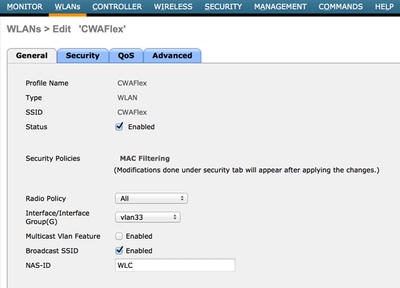 Neues WLAN erstellen
Neues WLAN erstellen - Aktivieren Sie auf der Registerkarte Sicherheit die Option MAC-Filterung als Layer-2-Sicherheit.
 MAC-Filterung aktivieren
MAC-Filterung aktivieren - Stellen Sie auf der Registerkarte Layer 3 sicher, dass die Sicherheitsfunktion deaktiviert ist. (Wenn die Webauthentifizierung auf Layer 3 aktiviert ist, ist die lokale Webauthentifizierung aktiviert, nicht die zentrale Webauthentifizierung.)
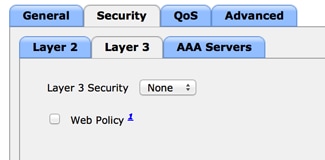 Stellen Sie sicher, dass die Sicherheitsfunktion deaktiviert ist.
Stellen Sie sicher, dass die Sicherheitsfunktion deaktiviert ist. - Wählen Sie auf der Registerkarte AAA-Server den ISE-Server als Radius-Server für das WLAN aus. Optional können Sie es für die Buchhaltung auswählen, um detailliertere Informationen zur ISE zu erhalten.
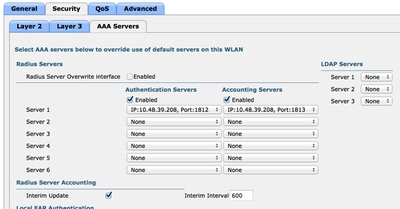 ISE-Server auswählen
ISE-Server auswählen
- Vergewissern Sie sich auf der Registerkarte Advanced, dass Allow AAA Override (AAA-Außerkraftsetzung zulassen) aktiviert ist und Radius NAC für NAC State (NAC-Status) ausgewählt ist.
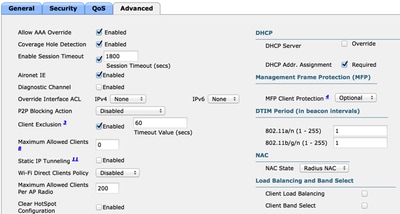 Stellen Sie sicher, dass AAA-Aufhebung zulassen aktiviert ist.
Stellen Sie sicher, dass AAA-Aufhebung zulassen aktiviert ist. - Erstellen Sie eine Umleitungszugriffskontrollliste.
Diese ACL wird in der Access-Accept-Nachricht der ISE referenziert und definiert, welcher Datenverkehr umgeleitet (von der ACL abgelehnt) und welcher Datenverkehr nicht umgeleitet werden darf (von der ACL zugelassen). Grundsätzlich müssen DNS und Datenverkehr zur/von der ISE zugelassen werden.
Achtung: Bei FlexConnect-APs müssen Sie eine FlexConnect-ACL erstellen, die von Ihrer normalen ACL getrennt ist. Dieses Problem ist in der Cisco Bug-ID CSCue68065 dokumentiert und in Version 7.5 behoben. In WLC 7.5 und höher ist nur eine FlexACL erforderlich, und es ist keine Standard-ACL erforderlich. Der WLC erwartet, dass es sich bei der von der ISE zurückgegebenen Umleitungs-ACL um eine normale ACL handelt. Damit dies funktioniert, benötigen Sie jedoch dieselbe Zugriffskontrollliste wie die FlexConnect-Zugriffskontrollliste. (Nur registrierte Cisco Benutzer können auf interne Tools und Informationen von Cisco zugreifen.)
Dieses Beispiel zeigt, wie Sie eine FlexConnect-ACL mit dem Namen flexred erstellen: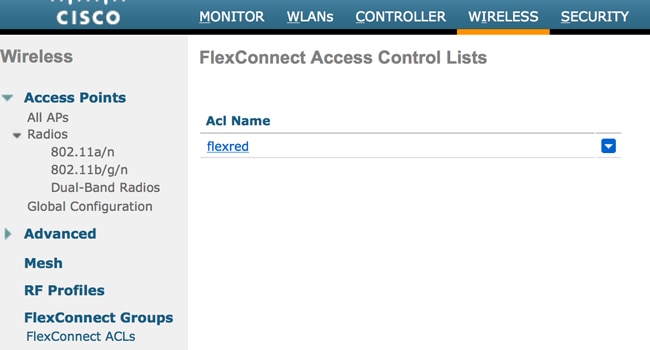 Erstellen einer FlexConnect-ACL mit dem Namen Flexred
Erstellen einer FlexConnect-ACL mit dem Namen Flexred - Erstellen Sie Regeln, um DNS-Datenverkehr sowie Datenverkehr zur ISE zuzulassen und den Rest zu verweigern.
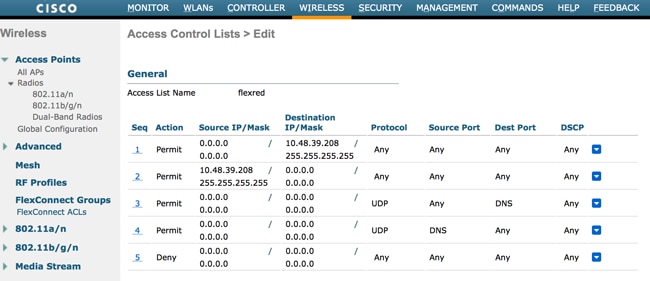 DNS-Datenverkehr zulassen
DNS-Datenverkehr zulassen
Wenn Sie die maximale Sicherheit wünschen, können Sie nur Port 8443 zur ISE zulassen. (Wenn Sie einen Status erhalten, müssen Sie typische Status-Ports hinzufügen, z. B. 8905.8906.8909.8910.) - (Nur bei Code vor Version 7.5 aufgrund des Cisco Bugs IDCSCue68065) Wählen Sie Security > Access Control Lists (Sicherheit > Zugriffskontrolllisten), um eine identische ACL mit demselben Namen zu erstellen.
 Identische ACL erstellen
Identische ACL erstellen - Vorbereiten des jeweiligen FlexConnect AP Beachten Sie, dass Sie bei einer größeren Bereitstellung in der Regel FlexConnect-Gruppen verwenden und diese Elemente aus Gründen der Skalierbarkeit nicht auf AP-Basis ausführen.
- Klicken Sie auf Wireless, und wählen Sie den gewünschten Access Point aus.
- Klicken Sie auf die Registerkarte FlexConnect, und klicken Sie auf Externe Webauthentifizierungs-ACLs . (Vor Version 7.4 wurde diese Option als Webrichtlinien bezeichnet.)
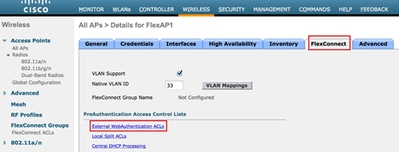 Klicken Sie auf die Registerkarte FlexConnect
Klicken Sie auf die Registerkarte FlexConnect - Fügen Sie die ACL (in diesem Beispiel als flexred bezeichnet) zum Bereich für Webrichtlinien hinzu. Dadurch wird die ACL vorab an den Access Point übertragen. Sie wird noch nicht angewendet, aber der ACL-Inhalt wird an den Access Point übergeben, damit er bei Bedarf angewendet werden kann.
 ACL zum Webrichtlinienbereich hinzufügen
ACL zum Webrichtlinienbereich hinzufügen
- Erstellen Sie Regeln, um DNS-Datenverkehr sowie Datenverkehr zur ISE zuzulassen und den Rest zu verweigern.
Die WLC-Konfiguration ist jetzt abgeschlossen.
ISE-Konfiguration
Autorisierungsprofil erstellen
Gehen Sie wie folgt vor, um das Autorisierungsprofil zu erstellen:
-
Klicken Sie auf Richtlinie und dann auf Richtlinienelemente.
-
Klicken Sie auf Ergebnisse.
-
Erweitern Sie Autorisierung, und klicken Sie dann auf Autorisierungsprofil.
-
Klicken Sie auf die Schaltfläche Hinzufügen, um ein neues Autorisierungsprofil für die zentrale Webauthentifizierung zu erstellen.
-
Geben Sie im Feld Name einen Namen für das Profil ein. In diesem Beispiel wird CentralWebauth verwendet.
-
Wählen Sie ACCESS_ACCEPT aus der Dropdown-Liste "Access Type" aus.
-
Aktivieren Sie das Kontrollkästchen Web Authentication, und wählen Sie Centralized Web Auth aus der Dropdown-Liste aus.
-
Geben Sie im Feld ACL (ACL) den Namen der ACL auf dem WLC ein, die den umzuleitenden Datenverkehr definiert. In diesem Beispiel wird flexred verwendet.
-
Wählen Sie in der Dropdown-Liste "Redirect" die Option Default aus.
Das Redirect-Attribut definiert, ob die ISE das Standard-Webportal oder ein vom ISE-Administrator erstelltes benutzerdefiniertes Webportal erkennt. In diesem Beispiel löst die flexible ACL eine Umleitung des HTTP-Datenverkehrs vom Client an einen beliebigen Standort aus.
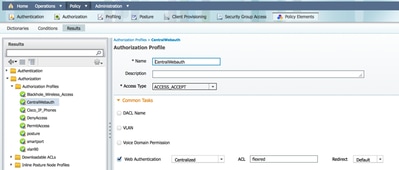 ACL löst eine Umleitung des HTTP-Datenverkehrs vom Client an einen beliebigen Standort aus
ACL löst eine Umleitung des HTTP-Datenverkehrs vom Client an einen beliebigen Standort aus
Erstellen einer Authentifizierungsregel
Führen Sie die folgenden Schritte aus, um die Authentifizierungsregel mithilfe des Authentifizierungsprofils zu erstellen:
- Klicken Sie im Menü Richtlinie auf Authentifizierung.
Dieses Bild zeigt ein Beispiel für die Konfiguration der Authentifizierungsrichtlinienregel. In diesem Beispiel wird eine Regel konfiguriert, die ausgelöst wird, wenn eine MAC-Filterung erkannt wird.
 Konfigurieren der Policy-Regel
Konfigurieren der Policy-Regel
- Geben Sie einen Namen für die Authentifizierungsregel ein. In diesem Beispiel wird Wireless MAB verwendet.
- Wählen Sie das Plus-Symbol (+) im Feld If Bedingung.
- Wählen Sie Compound condition (Zusammengesetzte Bedingung) und dann Wireless_MAB .
- Wählen Sie Standard-Netzwerkzugriff als zulässiges Protokoll aus.
- Klicken Sie auf den Pfeil neben und ..., um die Regel zu erweitern.
- Klicken Sie im Feld Identity Source (Identitätsquelle) auf das Symbol +, und wählen Sie Internal endpoints (Interne Endpunkte).
- Wählen Sie in der Dropdown-Liste "Wenn Benutzer nicht gefunden" die Option Weiter aus.
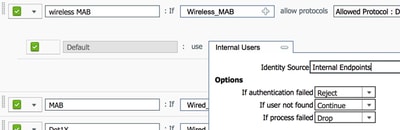 Klicken Sie auf „Continue“ (Fortfahren)
Klicken Sie auf „Continue“ (Fortfahren)
Diese Option ermöglicht die Authentifizierung eines Geräts (über Webauth), auch wenn dessen MAC-Adresse nicht bekannt ist. Dot1x-Clients können sich weiterhin mit ihren Anmeldeinformationen authentifizieren und dürfen von dieser Konfiguration nicht betroffen sein.
Erstellen einer Autorisierungsregel
In der Autorisierungsrichtlinie müssen nun mehrere Regeln konfiguriert werden. Wenn der PC zugeordnet ist, durchläuft er die MAC-Filterung. Es wird davon ausgegangen, dass die MAC-Adresse nicht bekannt ist, sodass die Webauth- und ACL-Adresse zurückgegeben werden. Diese MAC-Regel ist im nächsten Bild dargestellt und in diesem Abschnitt konfiguriert.
 MAC nicht bekannt
MAC nicht bekannt
Gehen Sie wie folgt vor, um die Autorisierungsregel zu erstellen:
-
Erstellen Sie eine neue Regel, und geben Sie einen Namen ein. In diesem Beispiel wird MAC unbekannt verwendet.
-
Klicken Sie im Bedingungsfeld auf das Pluszeichen (+), und wählen Sie eine neue Bedingung aus.
-
Erweitern Sie die Dropdownliste Ausdruck.
-
Wählen Sie Netzwerkzugriff aus, und erweitern Sie ihn.
-
Klicken Sie auf AuthenticationStatus, und wählen Sie den Operator Equals aus.
-
Wählen Sie im rechten Feld die Option UnbekannterBenutzer aus.
-
Wählen Sie auf der Seite "General Authorization" (Allgemeine Autorisierung) im Feld rechts neben dem Wort "Central Webauth" (Autorisierungsprofil) dann aus.
Mit diesem Schritt kann die ISE fortgesetzt werden, obwohl der Benutzer (oder die MAC-Adresse) nicht bekannt ist.
Unbekannte Benutzer werden nun mit der Anmeldeseite angezeigt. Nach Eingabe der Anmeldeinformationen wird ihnen jedoch erneut eine Authentifizierungsanforderung auf der ISE angezeigt. Daher muss eine andere Regel konfiguriert werden, die erfüllt ist, wenn es sich bei dem Benutzer um einen Gastbenutzer handelt. In diesem Beispiel entspricht UseridentityGroup Guestis used und es wird angenommen, dass alle Gäste zu dieser Gruppe gehören.
-
Klicken Sie auf die Aktionsschaltfläche am Ende der MAC-Regel nicht bekannt, und wählen Sie oben eine neue Regel aus.

Hinweis: Es ist sehr wichtig, dass diese neue Regel vor der MAC-Regel steht, die nicht bekannt ist.
-
Geben Sie im Namensfeld die zweite AUTH ein.
- Wählen Sie eine Identitätsgruppe als Bedingung aus. In diesem Beispiel wurde Guest ausgewählt.
- Klicken Sie im Bedingungsfeld auf das Plus-Symbol (+), und wählen Sie eine neue Bedingung aus.
- Wählen Sie Network Access aus, und klicken Sie auf UseCase .
- Wählen Sie als Operator Equals.
- Wählen Sie GuestFlow als den richtigen Operanden aus. Das bedeutet, dass Sie nur dann Benutzer auffangen, die sich gerade auf der Webseite angemeldet haben und nach einer Autorisierungsänderung (der Gastfluss-Teil der Regel) wieder zurückkehren, wenn sie der Gast-Identitätsgruppe angehören.
- Klicken Sie auf der Autorisierungsseite auf das Pluszeichen ( + ) (neben diesem Symbol), um ein Ergebnis für Ihre Regel auszuwählen.
In diesem Beispiel wird ein vorkonfiguriertes Profil (vlan34) zugewiesen; diese Konfiguration wird in diesem Dokument nicht dargestellt.
Sie können eine Option für Zugriffsrechte auswählen oder ein benutzerdefiniertes Profil erstellen, um das gewünschte VLAN oder die gewünschten Attribute zurückzugeben.

Vorsicht: In ISE Version 1.3 kann der Anwendungsfall "Guest Flow" je nach Webauthentifizierungstyp nicht mehr gefunden werden. Die Autorisierungsregel müsste dann als einzig mögliche Bedingung die Gastbenutzergruppe enthalten.
Aktivieren der IP-Verlängerung (optional)
Wenn Sie ein VLAN zuweisen, besteht der letzte Schritt darin, dass der Client-PC seine IP-Adresse erneuert. Dieser Schritt wird durch das Gastportal für Windows-Clients erreicht. Wenn Sie kein VLAN für die zweite AUTH-Regel zuvor festgelegt haben, können Sie diesen Schritt überspringen.
Beachten Sie, dass das VLAN bei FlexConnect-APs bereits auf dem AP selbst vorhanden sein muss. Wenn dies nicht der Fall ist, können Sie eine VLAN-ACL-Zuordnung auf dem Access Point selbst oder auf der Flex Group erstellen, bei der Sie keine ACL für das neue VLAN anwenden, das Sie erstellen möchten. Dadurch wird ein VLAN erstellt (ohne ACL).
Wenn Sie ein VLAN zugewiesen haben, führen Sie die folgenden Schritte aus, um die IP-Erneuerung zu aktivieren:
-
Klicken Sie auf Administration und dann auf Guest Management.
-
Klicken Sie auf Einstellungen.
-
Erweitern Sie Gast und dann Multi-Portal Configuration.
-
Klicken Sie auf DefaultGuestPortal oder den Namen eines von Ihnen erstellten benutzerdefinierten Portals.
-
Klicken Sie auf das Kontrollkästchen Vlan DHCP Release.

Hinweis: Diese Option funktioniert nur für Windows-Clients.
 Aktivieren Sie das Kontrollkästchen VLAN DHCP Release.
Aktivieren Sie das Kontrollkästchen VLAN DHCP Release.
Datenverkehrsfluss
In diesem Szenario ist es schwierig zu verstehen, welcher Datenverkehr wohin gesendet wird. Hier eine kurze Zusammenfassung:
- Der Client sendet eine Zuordnungsanforderung per Funk für die SSID.
- Der WLC übernimmt die MAC-Filterauthentifizierung mit der ISE (wo er die Umleitungsattribute empfängt).
- Der Client erhält eine assoc-Antwort erst, nachdem die MAC-Filterung abgeschlossen ist.
- Der Client sendet eine DHCP-Anfrage, die vom Access Point LOKAL umgeschaltet wird, um eine IP-Adresse des Remote-Standorts zu erhalten.
- Im Status "Central_webauth" wird der Datenverkehr, der in der Umleitungs-ACL als "deny" (Verweigern) markiert ist (also HTTP in der Regel), ZENTRAL geswitcht. Die Umleitung übernimmt also nicht der WAP, sondern der WLC. Wenn der Client beispielsweise nach einer Website fragt, sendet der WAP diese an den CAPWAP-gekapselten WLC, und der WLC spiegelt die IP-Adresse der Website vor und leitet sie zur ISE um.
- Der Client wird an die ISE-Umleitungs-URL umgeleitet. Dieser wird LOKAL wieder geschaltet (weil er auf "Zulassen" auf der Flex Redirect ACL trifft).
- Sobald der Datenverkehr im Status "RUN" ist, wird er lokal geswitcht.
Überprüfung
Sobald der Benutzer mit der SSID verknüpft ist, wird die Autorisierung auf der ISE-Seite angezeigt.
 Autorisierung wird angezeigt
Autorisierung wird angezeigt
Von unten nach oben sehen Sie die Authentifizierung durch MAC-Adressfilterung, die die CWA-Attribute zurückgibt. Als Nächstes müssen Sie sich beim Portal mit dem Benutzernamen anmelden. Die ISE sendet dann eine CoA an den WLC, und die letzte Authentifizierung ist eine Layer-2-MAC-Filterauthentifizierung auf der WLC-Seite. Die ISE erinnert sich jedoch an den Client und den Benutzernamen und wendet das in diesem Beispiel konfigurierte VLAN an.
Wenn eine beliebige Adresse auf dem Client geöffnet wird, wird der Browser zur ISE umgeleitet. Stellen Sie sicher, dass das Domain Name System (DNS) richtig konfiguriert ist.
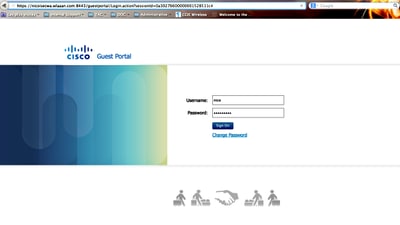 Umleitung zur ISE
Umleitung zur ISE
Der Netzwerkzugriff wird gewährt, nachdem der Benutzer die Richtlinien akzeptiert hat.
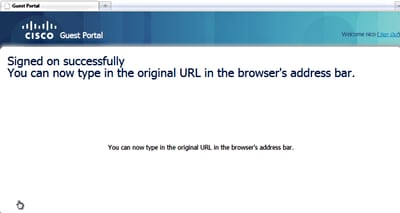 Netzwerkzugriff gewährt
Netzwerkzugriff gewährt
Auf dem Controller werden der Status des Richtlinien-Managers und der RADIUS NAC-Status von POSTURE_REQD in RUN geändert.
Zugehörige Informationen
Revisionsverlauf
| Überarbeitung | Veröffentlichungsdatum | Kommentare |
|---|---|---|
1.0 |
08-Dec-2023 |
Erstveröffentlichung |
Beiträge von Cisco Ingenieuren
Cisco kontaktieren
- Eine Supportanfrage öffnen

- (Erfordert einen Cisco Servicevertrag)
 Feedback
Feedback